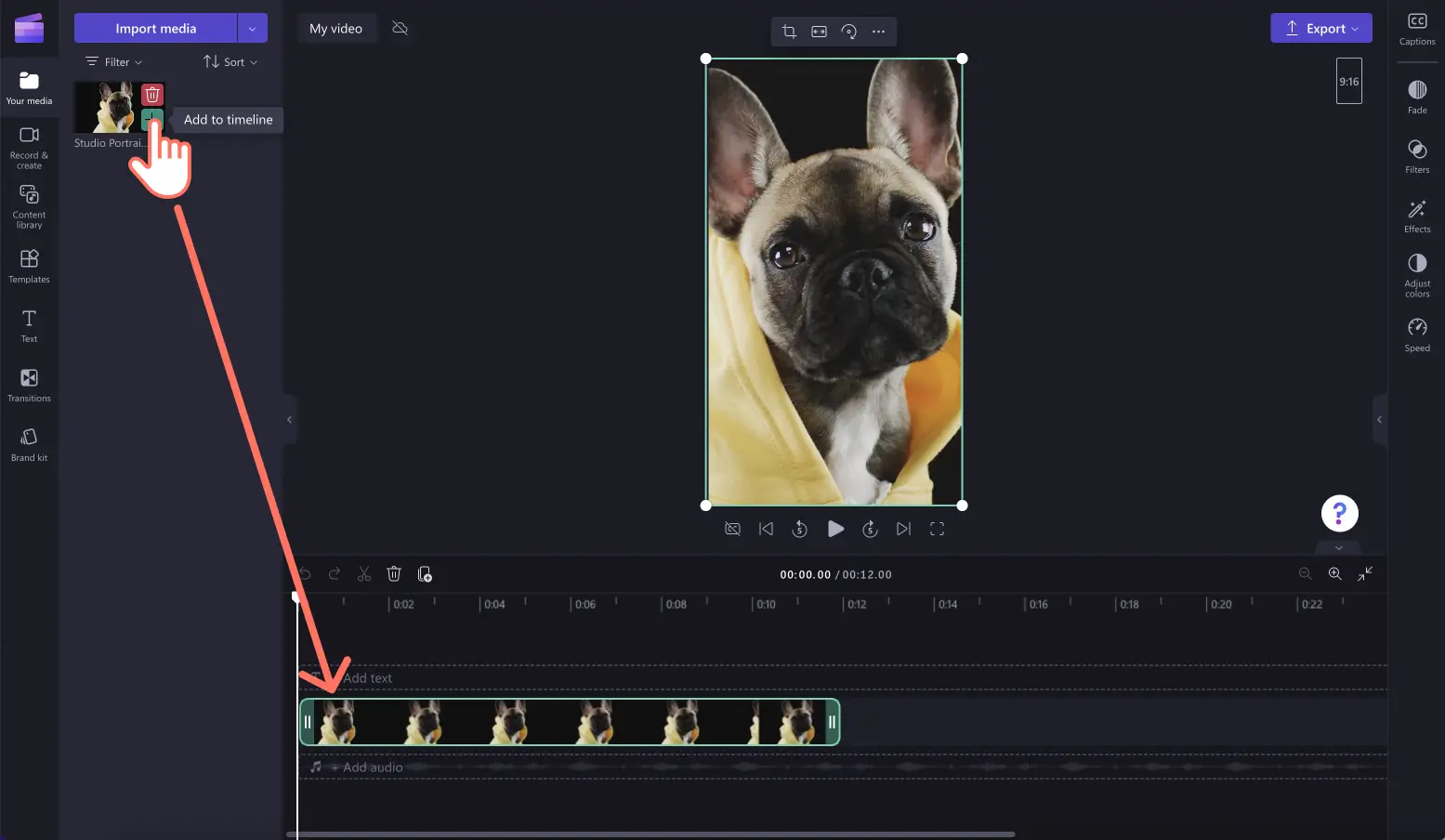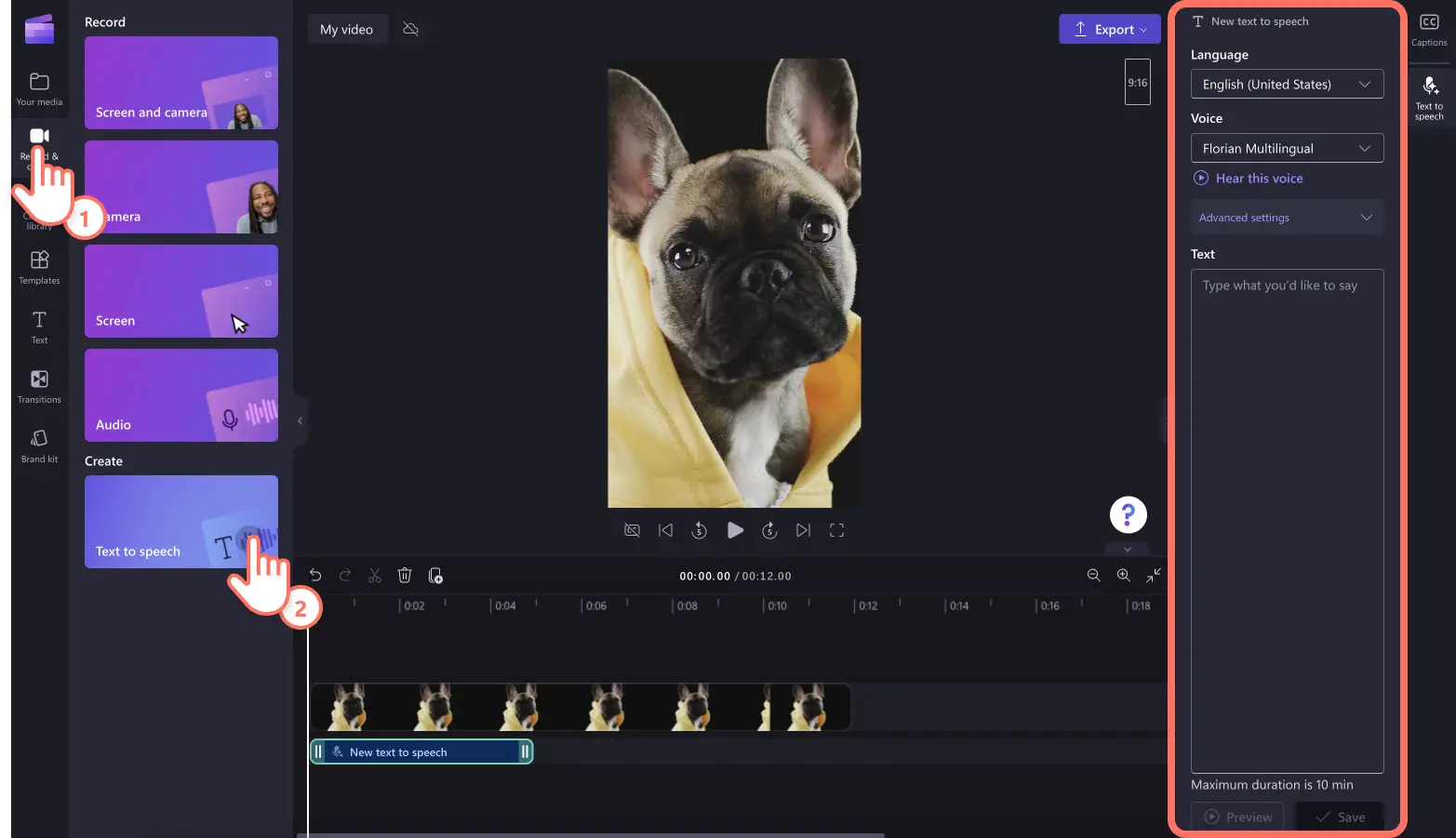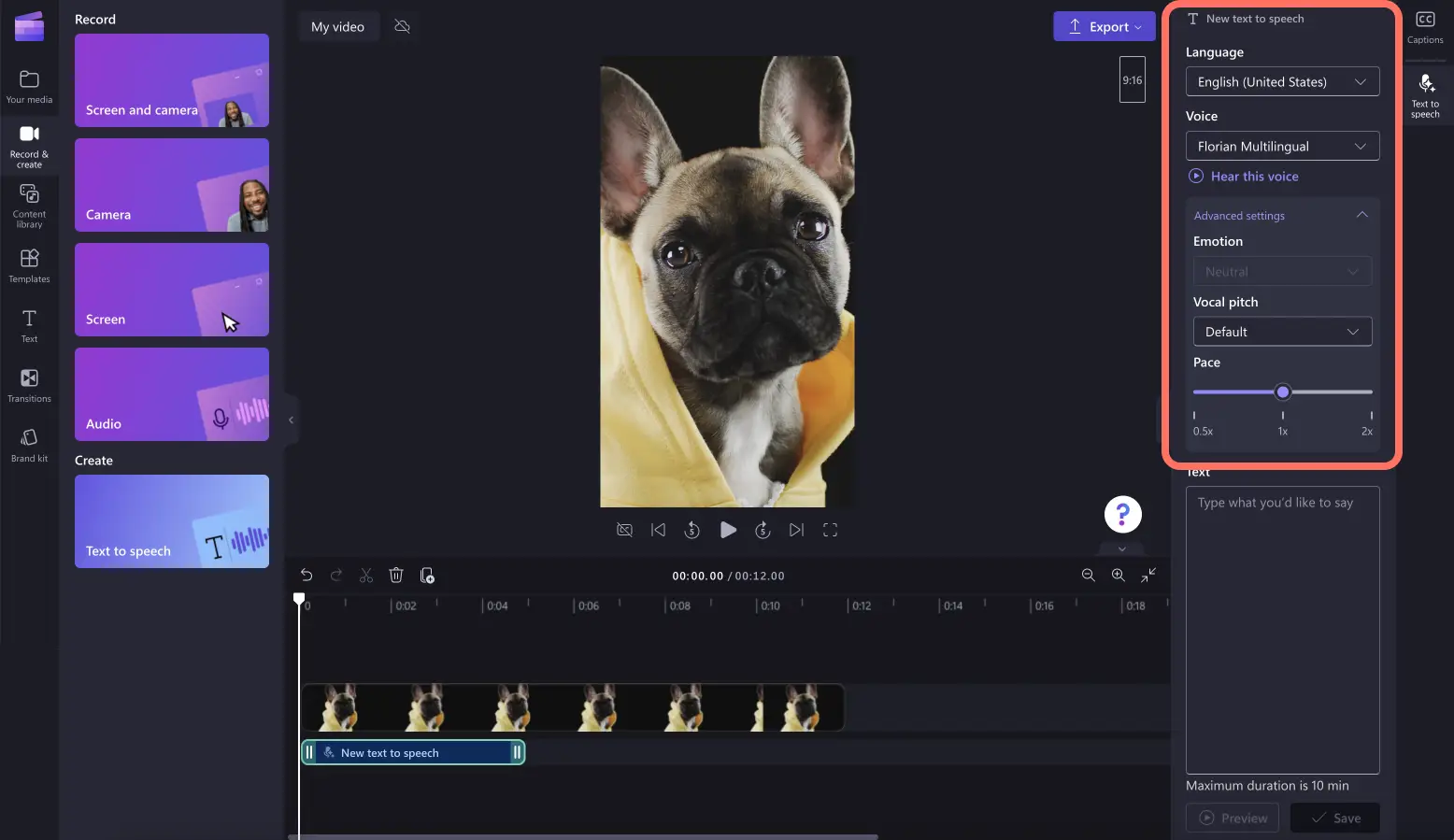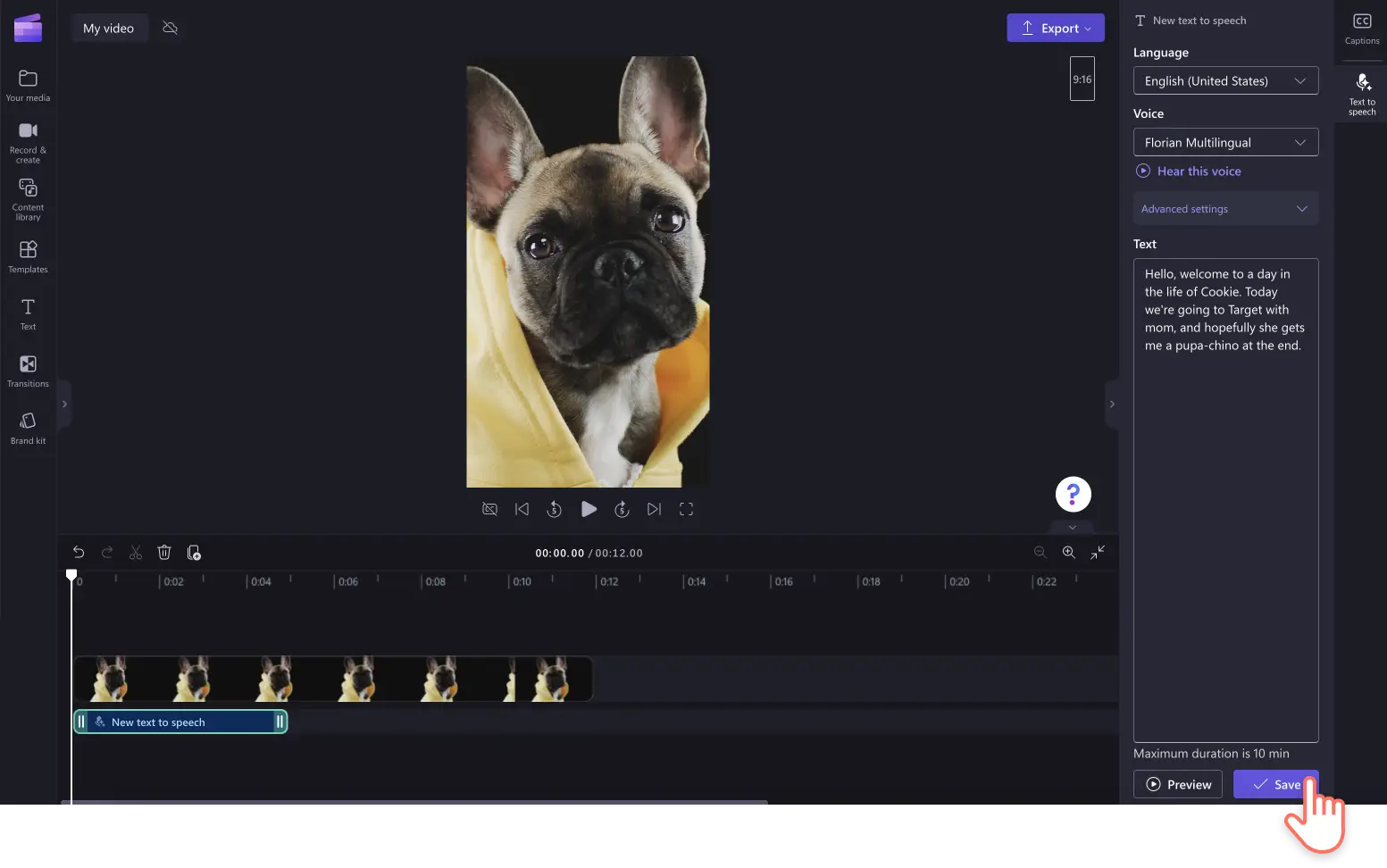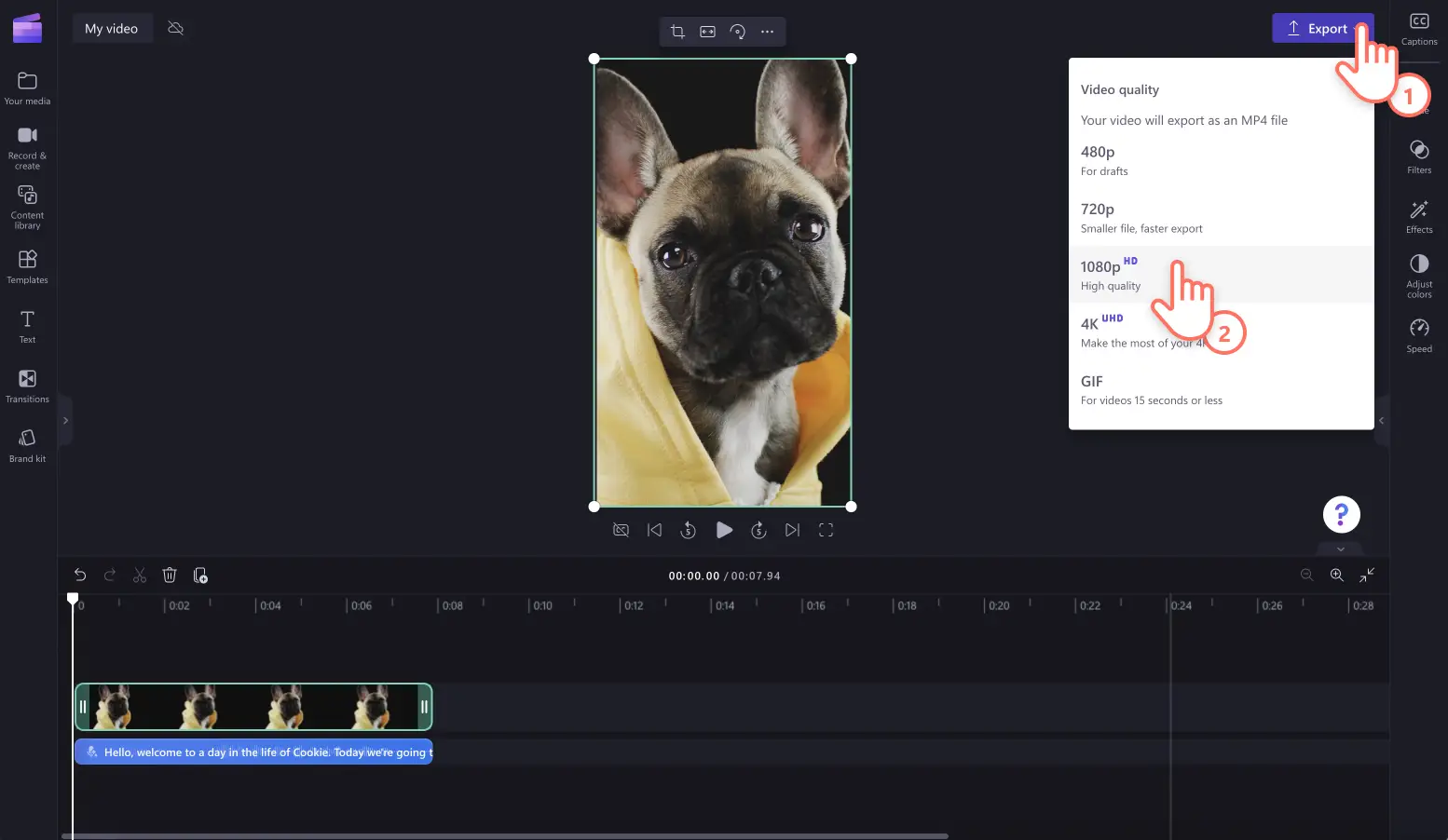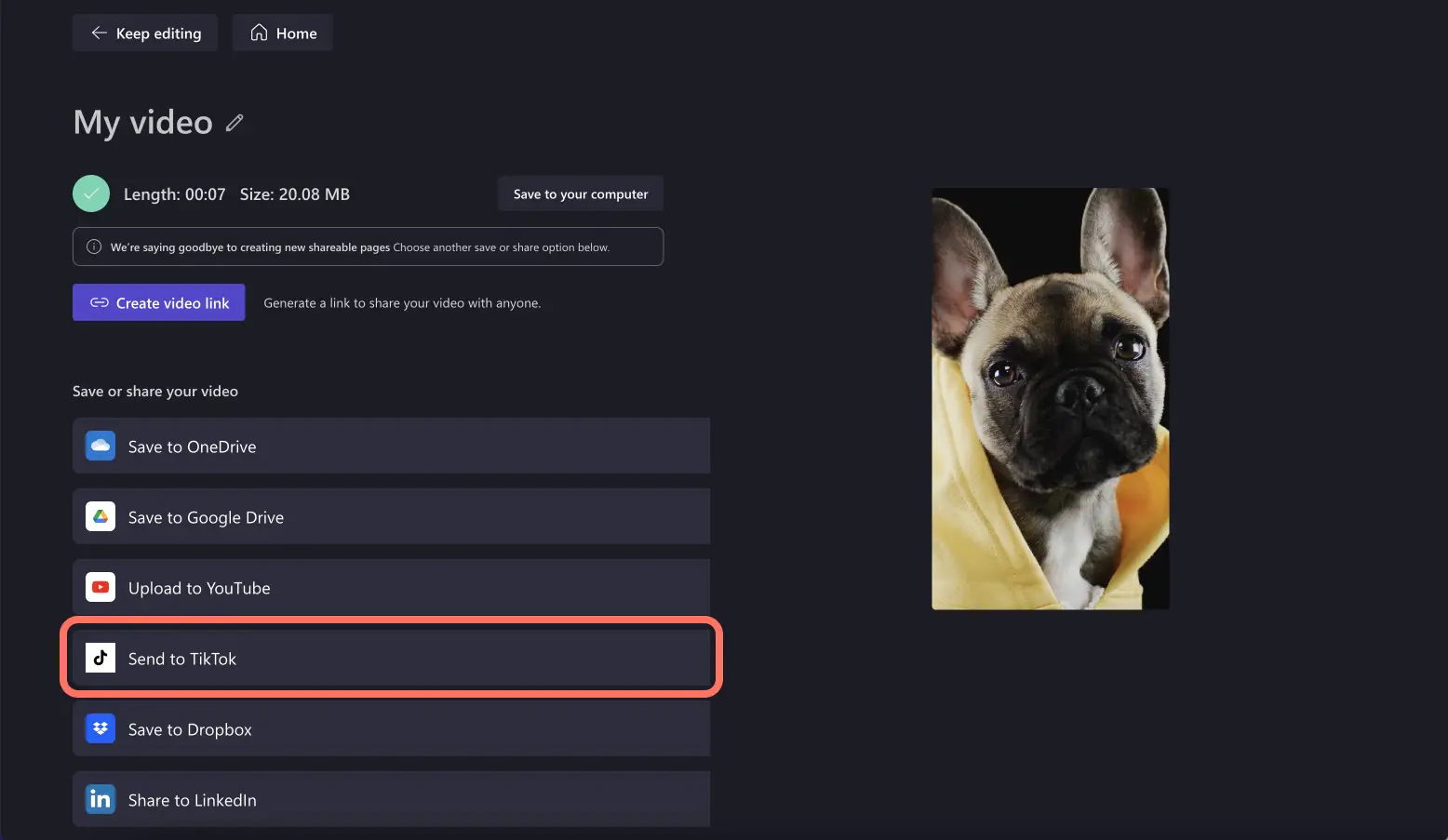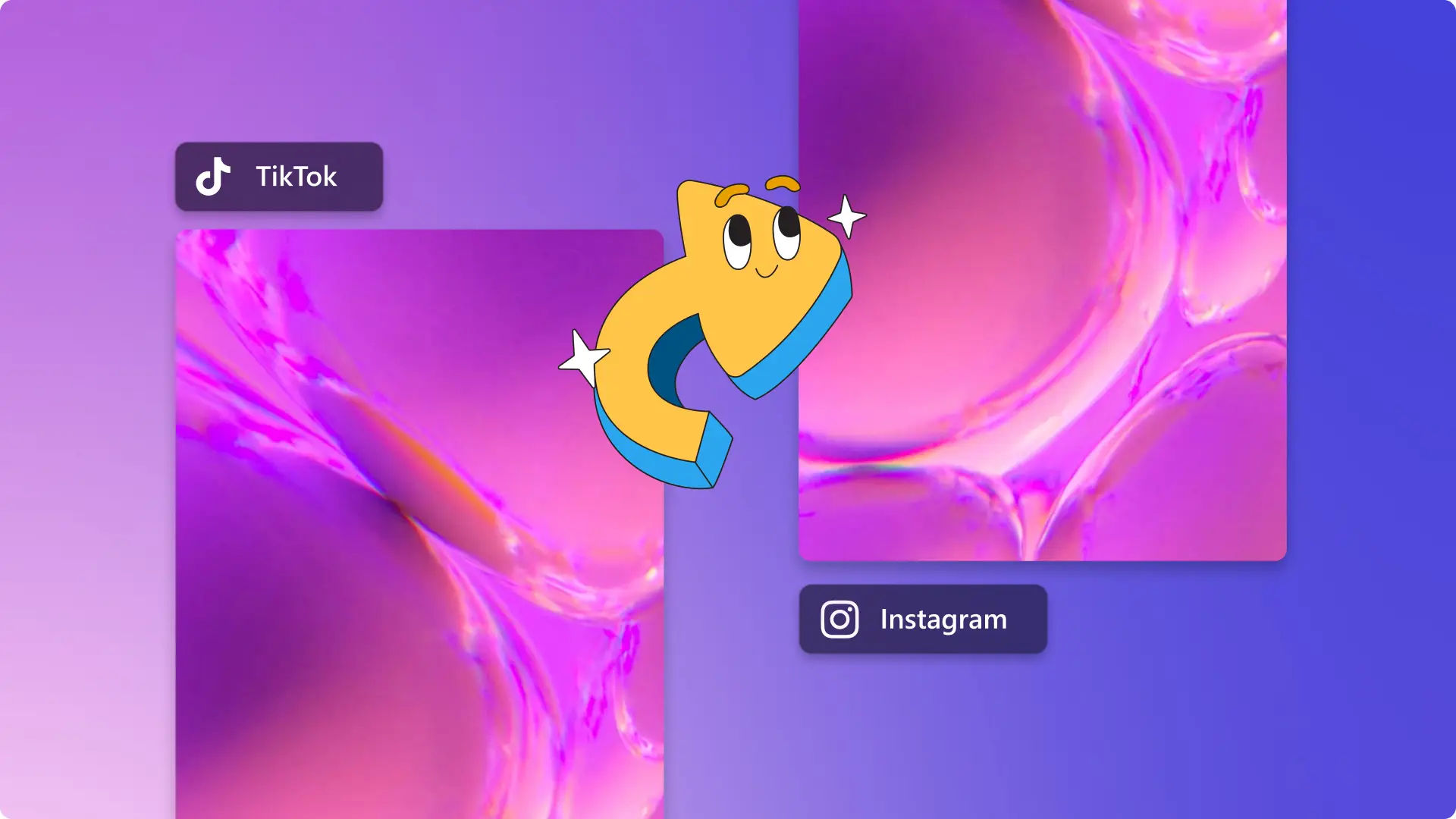"Perhatian!Cuplikan layar dalam artikel ini diambil dari Clipchamp untuk akun pribadi. Prinsip yang sama berlaku untuk Clipchamp untuk akun kerja dan sekolah."
Di halaman ini
Ingin mempersonalisasi video TikTok Anda berikutnya dengan narasi atau komentar lucu? Tingkatkan penyampaian cerita Anda dengan mudah dan tambahkan humor ke video dengan sulih suara.
Hemat waktu dengan menambahkan skrip Anda ke dalam generator teks ke ucapan, lalu biarkan AI membuatkan sulih suara untuk Anda. Untuk menambah sentuhan pribadi, rekam suara Anda sendiri dengan perekam audio gratis. Apa pun sulih suara yang Anda gunakan, tingkatkan video TikTok dan jadikan video lebih menghibur dalam sekejap.
Jelajahi cara membuat dan menambahkan sulih suara ke video TikTok dengan Clipchamp.
Cara membuat sulih suara TikTok dengan teks ke ucapan AI
Langkah 1. Impor video TikTok Anda atau pilih media stok
Untuk mengimpor video, foto, dan audio Anda sendiri, klik tombol impor media di tab media pada toolbar untuk menelusuri file di komputer, atau hubungkan OneDrive Anda.
Anda juga dapat menggunakan media stok gratis seperti klip video, latar belakang video, dan musik stok. Klik tab pustaka konten pada toolbar dan klik panah drop-down visual, lalu pilih video. Telusuri juga kategori stok yang berbeda dengan menggunakan bilah pencarian.
Seret dan lepaskan video Anda ke lini masa.
Langkah 2. Gunakan generator teks ke ucapan AI
Klik tab rekam & buat, lalu klik opsi teks ke ucapan. Tab teks ke ucapan akan muncul pada panel properti.
Kemudian, pilih bahasa dan suara, lalu edit kecepatan dan nada di pengaturan tingkat lanjut.
Setelah Anda memilih suara, tambahkan teks Anda ke kotak teks. Ketik apa yang ingin Anda katakan dalam sulih suara ke dalam kotak teks di panel properti. Setelah Anda menambahkan teks, klik tombol pratinjau untuk mendengarkan sulih suara. Klik tombol simpan untuk menambahkan sulih suara ke video.
Tip pro: Ingat, terdapat durasi maksimal 10 menit per sulih suara. Jika Anda ingin membuat sulih suara berdurasi lebih dari 10 menit, cukup buat beberapa sulih suara untuk ditambahkan ke lini masa.
Langkah 3. Pratinjau dan simpan video TikTok Anda
Sebelum menyimpan video TikTok Anda, pastikan untuk melakukan pratinjau dengan mengeklik tombol putar. Jika Anda siap menyimpannya, klik tombol ekspor, lalu pilih resolusi video. Untuk mendapatkan kualitas terbaik, sebaiknya Anda menyimpan semua video dalam resolusi video 1080p. Pelanggan berbayar dapat menyimpan dalam resolusi video 4K.
Unggah video langsung ke akun TikTok Anda menggunakan integrasi TikTok.
Cara merekam sulih suara Anda sendiri dengan perekam audio
Jika Anda ingin menggunakan suara Anda sendiri di video TikTok, cukup rekam sulih suara menggunakan perekam audio online. Ikuti langkah-langkah di bawah ini untuk mempelajari caranya.
Untuk menemukan perekam audio, klik tab rekam & buat di toolbar, lalu klik opsi audio.
Jendela pop-up akan muncul dengan opsi akses. Klik tombol izinkan pada dialog pop-up. Hal ini akan mengizinkan Clipchamp menggunakan mikrofon di perangkat Anda.
Klik tombol mikrofon merah untuk mulai merekam sulih suara. Di sini, Anda dapat melihat dan mengubah sumber mikrofon serta mengaktifkan atau menonaktifkan fitur pelatih pembicara.
Timer akan menghitung mundur selama 3 detik sebelum perekaman suara dimulai. Anda dapat merekam suara hingga 30 menit. Klik tombol berhenti saat Anda ingin menghentikan perekaman suara.
Pratinjau sulih suara Anda menggunakan tombol putar. Anda dapat mengulang perekaman sulih suara dengan mengeklik tombol ambil ulang perekaman. Jika sudah merasa puas dengan sulih suara Anda, klik tombol simpan dan edit untuk menyimpan serta membuka editor. Sulih suara Anda akan secara otomatis ditambahkan ke lini masa.
Cara menyesuaikan volume sulih suara TikTok
Jika video Anda berisi audio lain seperti musik latar belakang atau efek suara, pastikan untuk menyesuaikan volume sulih suara agar pemirsa dapat mendengarnya dengan jelas. Ikuti langkah-langkah di bawah ini untuk meningkatkan atau menurunkan volume rekaman audio atau sulih suara AI Anda.
Klik file audio di lini masa.
Klik tab audio di panel properti.
Gunakan penggeser volume untuk menyesuaikan volume sulih suara Anda. Geser ke kiri untuk menurunkan volume, atau geser ke kanan untuk meningkatkannya. Anda juga akan melihat persentase numerik-nya menjadi lebih rendah atau lebih tinggi.
Tip menulis sulih suara AI TikTok
Lihatlah beberapa tip dan trik teks ke ucapan AI kami untuk menyempurnakan sulih suara TikTok Anda.
Tanda titik akan menambahkan jeda sedang pada teks ke ucapan Anda.
Tanda koma akan menambahkan jeda singkat pada teks ke ucapan AI Anda.
Elipsis (“…”) akan menambahkan jeda panjang pada sulih suara AI Anda.
Tanda tanya akan mengubah intonasi sulih suara Anda.
Tanda seru dan pengetikan dalam huruf besar semua tidak mengubah penyampaian teks ke ucapan AI Anda.
Pengucapan bisa diperbaiki dengan kata-kata yang salah eja secara sengaja (mengeja kata sesuai bunyinya). Untuk angka, coba tuliskan secara lengkap, misalnya tahun 1998 menjadi “sembilan belas sembilan puluh delapan”.
Cara menemukan suara TikTok yang sedang tren
Temukan tren dan suara TikTok yang dapat mendatangkan lebih banyak pemirsa kepada Anda menggunakan pusat kreatif TikTok. Dapatkan inspirasi dari lagu, hashtag, kreator, dan contoh video yang sedang tren. Wawasan ini juga dapat difilter dan dieksplorasi agar sesuai dengan lokasi Anda. Anda juga dapat menjelajahi Halaman Untuk Anda (FYP) untuk melihat apa yang sedang tren, dan melihat panduan tren TikTok kami.
Cara membuat efek suara di aplikasi TikTok
Efek suara dapat dengan mudah mengubah video Anda dari membosankan menjadi populer. Jika Anda ingin membuat efek suara langsung di TikTok, ikuti langkah-langkah di bawah ini.
Rekam video Anda atau unggah klip.
Pilih opsi efek suara di sisi kanan layar.
Pilih efek suara dari berbagai pilihan yang diberikan.
Terapkan efek suara, lalu klik berikutnya.
Posting video ke TikTok.
Catatan: Fitur efek suara TikTok hanya akan berfungsi pada video yang direkam di TikTok. Namun, jika Anda membuat efek suara dengan Clipchamp, Anda dapat mengunggah dan mengedit video apa pun yang Anda suka.
Tanya jawab umum
Apa spesifikasi video TikTok?
Kami merekomendasikan untuk membuat semua video TikTok dalam rasio aspek 9:16, menyimpannya dalam resolusi 1080p untuk kualitas terbaik bagi media sosial, dan membatasi durasi video hingga 5-60 detik. Semua unggahan video TikTok harus berupa file MP4 dan MOV. Jika Anda membuat iklan di TikTok, TikTok juga mendukung file AVI dan GIF.
Mengapa efek suara TikTok saya tidak muncul di dalam aplikasi?
TikTok tidak mengizinkan Anda menambahkan efek suaranya ke video yang tidak direkam di aplikasi.Jika Anda mencoba menambahkan sulih suara TikTok ke video di dalam aplikasi dan tidak berhasil, pastikan Anda merekam video langsung di aplikasi.Sebaiknya Anda membuat video dengan sulih suara di Clipchamp untuk menghindari kesalahan ini.
Mengapa orang menggunakan efek suara TikTok?
Efek suara TikTok memungkinkan kreator mengubah suara mereka saat ini agar terdengar sangat berbeda.Dari suara tupai hingga suara robot dan bariton rendah, pilihannya tidak terbatas.Jadi, penambahan efek suara ke video adalah salah satu cara termudah untuk mengikuti tren, meningkatkan video TikTok, menghindari kehilangan peluang menjadi viral, dan menghibur pemirsa Anda.
Dapatkah saya menonton video TikTok tanpa suara?
Ya. Pemirsa dapat menonton video TikTok tanpa suara di aplikasi TikTok. Jadi, kreator sebaiknya menambahkan keterangan otomatis ke video agar video lebih mudah diakses.
Dapatkah saya mengunduh suara TikTok dari Clipchamp?
Tidak.Clipchamp tidak mengizinkan Anda mengunduh file MP3. Namun, Anda dapat mengekspor file SRT video Anda dengan menggunakan fitur keterangan otomatis kami dan mengunduh transkrip video.
Jika Anda memerlukan inspirasi untuk memulai, kunjungi templat TikTok kami yang didesain secara profesional, atau jelajahi panduan utama kami untuk video TikTok.
Tambahkan sulih suara AI ke video TikTok sekarang menggunakan Clipchamp secara gratis atau unduh aplikasi Clipchamp Windows.